Sử dụng Google Maps chỉ đường bằng giọng nói Tiếng Việt sẽ là phương án cực kỳ hữu hiệu nếu như bạn đang lưu thông trên đường mà không biết địa chỉ sắp đến cần rẽ theo hướng nào, khi bật tính năng dẫn đường bằng giọng nói trên Google Map, bạn sẽ được nhắc nhở khi qua ngã tư, ngã 3, giao lộ, tuyến đường...cần rẽ những điểm nào để từ đó có thể đến địa điểm cần tới nhanh chóng nhất.
- Tăng giảm âm lượng điều hướng Google Maps
- Sử dụng tính năng dẫn đường bằng giọng nói tiếng Việt của Here Maps trên Android
- Hướng dẫn bật dẫn đường bằng giọng nói trên Google Maps
- Mẹo tránh tắc đường giờ cao điểm bằng Google Maps
- Google Maps hỗ trợ 39 ngôn ngữ khác nhau
Mới đây, Google vừa phát hành bản cập nhật của Google Map dành cho người dùng tại thị trường Việt Nam với khả năng chỉ đường bằng giọng nói tiếng Việt. Vậy làm thế nào để có thể sử dụng tính năng này? Cùng xem hướng dẫn kích hoạt tính năng nghe Google Maps dẫn đường bằng giọng nói tiếng Việt chi tiết ngay dưới đây bạn nhé.
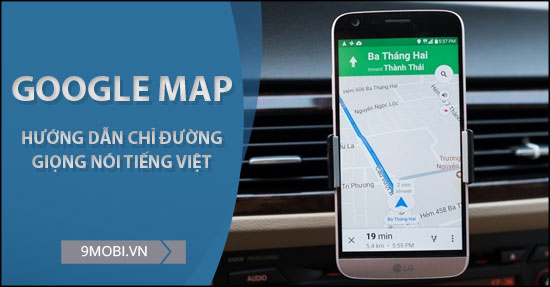
Hướng dẫn bật dẫn đường bằng giọng nói tiếng Việt trên Google Map
Hướng dẫn sử dụng tính năng dẫn đường bằng giọng nói Tiếng Việt
- Tải Google Map cho Android: Google Map cho Android
- Tải Google Map cho iPhone: Google Map cho iPhone
- Tải Google Map cho Windows Phone: Google Map cho Windows Phone
Bước 1: Đầu tiên, bạn cần thay đổi ngôn ngữ sử dụng trên điện thoại từ tiếng Anh sang tiếng Việt bằng cách truy cập Settings > My device > Language and input > Language > Tiếng Việt.
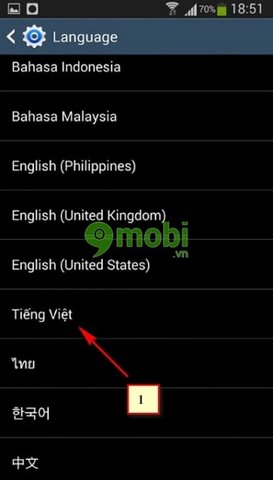
Bước 2: Sau khi tùy chỉnh tiếng Việt xong, tiếp đến bạn mở ứng dụng Google Map trên điện thoại lên. Tại giao diện chính của ứng dụng này, bạn tìm đến thanh tìm kiếm -> Nhập vào đó vị trí, địa điểm cần di chuyển tới -> Nhấn vào Bắt đầu.
Bước 3: Google Map sau đó sẽ hiển thị tuyến đường mà bạn cần di chuyển. Để dẫn đường bằng giọng nói tiếng Việt trên Google Map hay chỉ đường bằng giọng nói trên iPhone, Android, các bạn kích chọn vào biểu tượng chiếc loa -> Sau đó nhấn vào biểu tượng chiếc loa màu xanh.
Sau khi kích hoạt thành công, trên màn hình sẽ hiển thị dòng chữ: Đã bật âm thanh. Bây giờ các bạn sẽ được Google Map chỉ đường bằng giọng nói mỗi khi qua các giao lộ, tuyến đường cần rẽ...
https://9mobi.vn/nghe-google-maps-dan-duong-bang-giong-noi-tieng-viet-5299n.aspx
Với việc nghe Google Maps dẫn đường bằng giọng nói tiếng Việt, việc di chuyển của bạn sẽ trở nên dễ dàng hơn khi không cần nhìn vào bản đồ mà vẫn có thể tìm đường dễ dàng. Còn trong trường hợp bạn đang di chuyển ở nơi không có mạng, không có 3g cũng đừng lo lắng vì chúng ta hoàn toàn có thể sử dụng Google Maps offline, cách sử dụng Google Maps offline cũng hoàn toàn đơn giản mà các bạn có thể tham khảo trên 9mobi ngay bây giờ.